
こんにちは、久川和人です。
今回は、パソコンでのTwitter(ツイッター)のアカウントの作成方法について説明していきます。
Twitterは、SNS(ソーシャル・ネットワーキング・サービス)の一つです。
SNSは人間同士のコミュニケーションを支援するためのインターネットサービス。
Twitterを利用することで、ブログの記事を更新した際、Twitterに『記事を更新したよ』という情報を載せたり、ブログにTwitterの内容を表示させたりできます。
そうすることで、Twitterからのアクセスを増やすこともできるようになります。
Twitterアカウント作成の事前準備
Twitterは、すべて無料で利用できますので、お金はかかりません。
Twitterアカウント作成に事前に必要なものは、メールアドレスのみです。
Twitter用のアカウントをGmailで作成したい場合は、以下を参照してみて下さい。
⇒Gmailアドレス(Googleアカウント)の登録、追加方法を画像付きで説明
Twitterアカウントの登録方法
■まずは、下記のTwitterサイトにアクセスします。
⇒Twitter公式サイト
■Twitter公式サイトの右上の【アカウント作成】をクリックします。

■アカウント作成画面が表示されます。
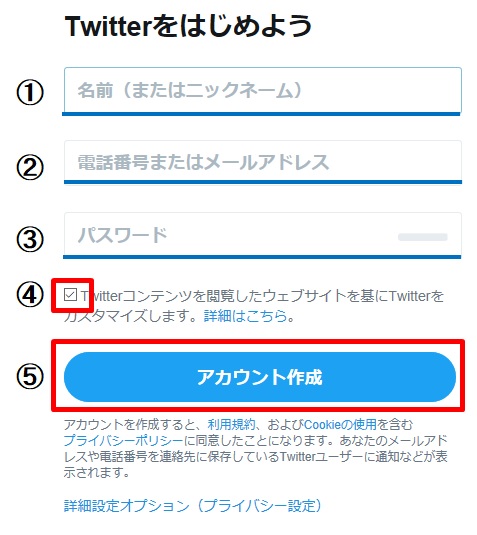
①好きな名前を入力します。この名前が、Twitterアカウント(”〇〇〇〇@△△△△”の前半の○○○○の部分)になります。後から変更できます。
②メールアドレスを入力します。
③パスワードを入力します。
④Twitterの利用内容に合わせて、広告やツイートを表示するようになります。必要がなければ、チェックを外してください。
⑤入力が完了したら、【アカウント作成】をクリックします。
■電話番号を入力する画面が表示されます。
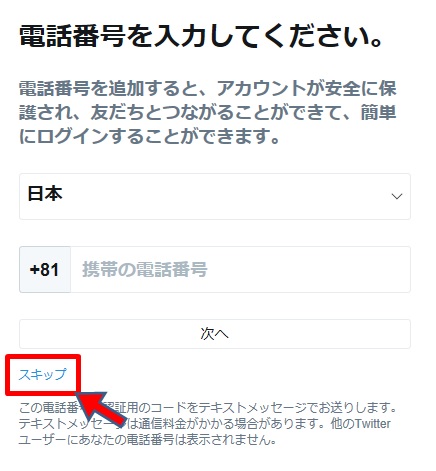
電話番号を入力すると、あなたの電話番号を知っている(スマートフォンの連絡先などの登録している)人があなたのアカウントを検索できるようになります。
不要な場合は、【スキップ】をクリックします。
■ユーザー名を入力する画面が表示されます。
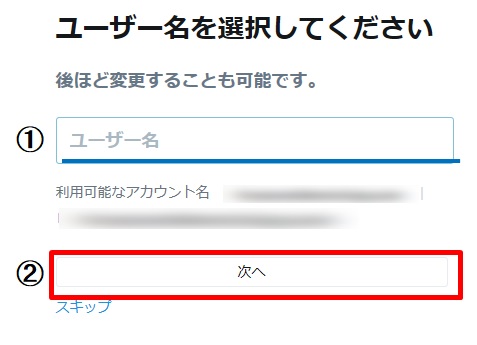
①【ユーザー名】を下にある「利用可能なアカウント名」をクリックするか、ユーザー名を直接入力します。ユーザー名は、”〇〇〇〇@△△△△”の前半の△△△△の部分になります。
②【次へ】をクリックします。
Twitterにアカウントが登録されました。
■初期設定をする画面が表示されます。【さあ、はじめよう】をクリックします。
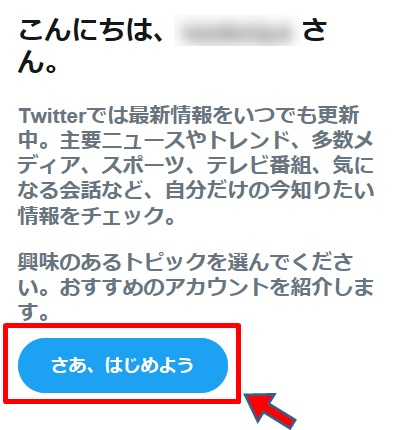
■興味のあることについて聞かれます。
ここは設定しなくても問題ありません。【続ける】をクリックします。
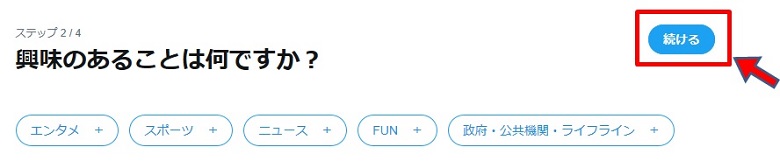
■連絡先をアップロードするかどうか聞かれます。
連絡先をアップロードすると、連絡先に登録している人のTwitterに表示されたりします。
アップロードしない場合は、【利用しない】をクリックします。
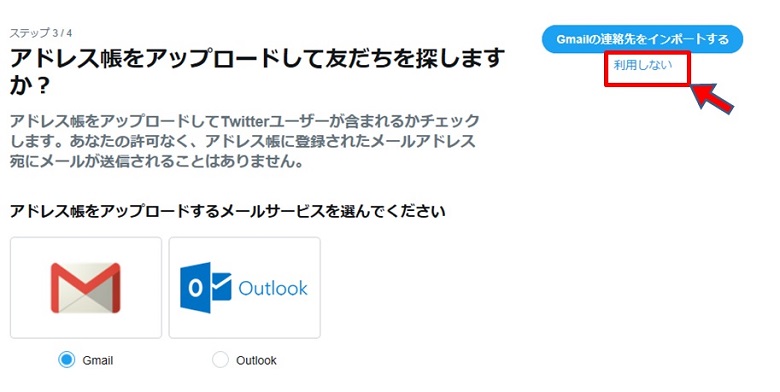
■フォローするアカウントを選ぶ画面が表示されます。
チェックがついていると、勝手にフォローされてしまいます。
フォローすると、あなたのTwitter専用ページに、フォローした人のツイートが表示されます。
不要な場合は、
①【全てを選択】のチェックを外し、
②【続ける】をクリックします。

■下図のようにTwitterのページが表示されます。
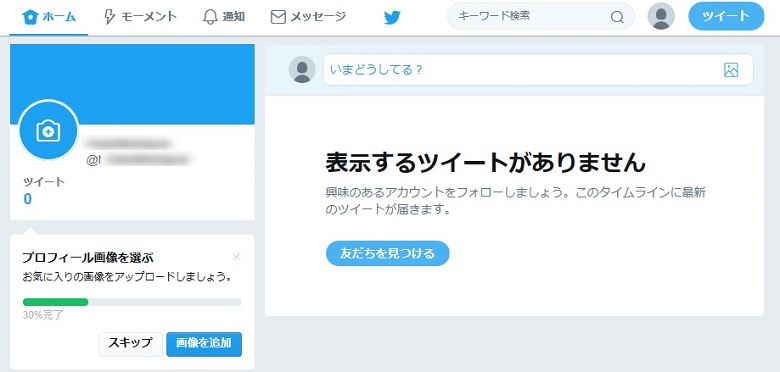
これで登録完了です。
手順のとおり、電話番号や連絡先を連携しなければ、あなたの知り合いに知られることはありませんよ。
まとめ
Twitterのアカウント作成方法について説明しました。
Twitterをうまく活用することで、あなたのブログにTwitterからのアクセスを取り込むことも出来ます。
ただ、あなたのブログにTwitterからアクセスを集めることができても、ブログの中身が無いと意味がありません。
最初のうちは、ブログの中身である記事を充実させることを忘れないでくださいね。
もし、このブログを読んで、興味を持った。質問がある。感想がある。などがありましたら、お気軽にお問い合わせにてご連絡くださいね。
⇒久川に問い合わせてみる。
最後まで読んでいただきありがとうございました。



























